5 sposobów, aby naprawić Cant Zaloguj się do Razer Synapse (09.15.25)
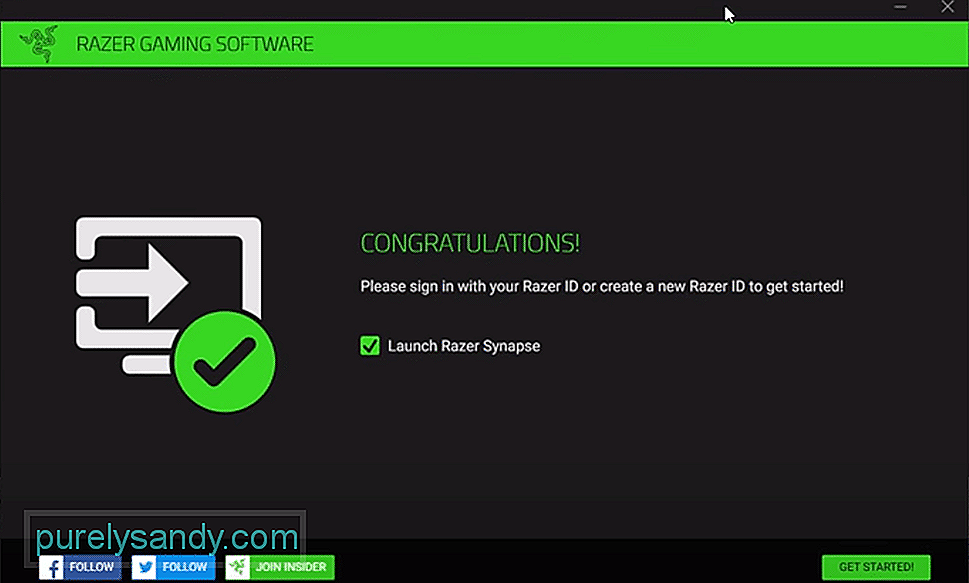 nie może zalogować się do razer synapse
nie może zalogować się do razer synapseNarzędzia konfiguracyjne, takie jak Razer Synapse, mogą ułatwić użytkownikom zarządzanie wszystkimi urządzeniami Razer z jednego miejsca. Możesz zaprogramować różne przyciski, dostosować różne ustawienia, aby dopasować urządzenia peryferyjne do Twojego stylu gry. Tak więc, jeśli używasz dowolnego sprzętu Razer, zalecamy natychmiastową instalację Synapse, aby poprawić wydajność.
Ostatnio wielu użytkowników skarży się na problemy z logowaniem na swoje konto. Nie są w stanie skonfigurować swoich urządzeń peryferyjnych, a wszystkie ustawienia są ustawione na domyślne. Jeśli jesteś w podobnym stanie, oto kilka rozwiązań, które możesz wykonać, aby rozwiązać ten problem.
Jak naprawić problem z brakiem logowania do Razer Synapse?Jeśli do tej pory można było korzystać ze swojego konta bez żadnych problemów, ale nagle zostałeś zablokowany, prawdopodobnie ten problem jest spowodowany problemem z serwerem. Możesz przeglądać fora internetowe lub otworzyć Twittera, aby sprawdzić, czy inni użytkownicy mają podobne problemy.
Jeśli wszyscy napotykają ten sam problem, jedyne, co możesz zrobić, to poczekać, aż zespół Razer przywróci serwery do trybu online. Niestety nie ma innego wyjścia i trzeba będzie czekać, aż skończy się przerwa konserwacyjna. Może to zająć od 30 minut do kilku godzin. Więc bądź cierpliwy i czekaj.
Niektórzy użytkownicy wspomnieli, że otwarcie Synapse w trybie gościa naprawiło dla nich ten problem. Aby to zrobić, musisz całkowicie zamknąć Razer Synapse z zasobnika systemowego w prawym dolnym rogu. Kliknij prawym przyciskiem myszy ikonę Synapse i kliknij wyjście. Gdy to zrobisz, możesz śmiało uruchomić synapsę z menu Start. Następnie kliknij dwukrotnie ikonę synapsy w zasobniku systemowym i poczekaj około 60 sekund.
W ten sposób otworzysz aplikację w trybie gościa i będziesz mógł skonfigurować swoje urządzenia. Gdy problem zostanie rozwiązany, możesz przejść dalej i ponownie zalogować się na swoje konto. Może być konieczne ponowne skonfigurowanie konfiguracji od zera po zalogowaniu się jako gość, więc bądź na to przygotowany.
Czasami tak jest Twoje połączenie, które powoduje, że Synapse zachowuje się w ten sposób. Jeśli twoje oprogramowanie nie będzie w stanie prawidłowo komunikować się z serwerami, oczywiście będziesz mieć problemy z logowaniem. Jeśli jesteś w podobnej sytuacji, uruchom ponownie nasz router Wi-Fi, aby sprawdzić, czy to rozwiąże problem.
Musisz również upewnić się, że wprowadzane dane logowania są poprawne. Najczęściej użytkownicy używają nieprawidłowych danych uwierzytelniających do logowania się na swoje konto. Dlatego pamiętaj, aby dwukrotnie sprawdzić wszystkie wielkie i małe litery podczas wprowadzania danych logowania do konta w programie.
Jeśli problem nadal nie został rozwiązany, zalecamy całkowite odinstalowanie Synapse z systemu komputerowego. W tym czasie usuń wszystkie pozostałe pliki. Otwórz panel sterowania i usuń synapsę z listy programów. Następnie zrestartuj system komputerowy raz.
Po uruchomieniu komputera musisz sprawdzić kartę aktywności i usunąć wszystkie uruchomione zadania związane z Synapse. Po wykonaniu tej czynności ponownie uruchom system komputerowy i przejdź do oficjalnej strony Razer. Stamtąd możesz pobrać najnowszą wersję Synapse 2 lub 3, w zależności od tego, która z nich jest bardziej kompatybilna z Twoim urządzeniem. Po zakończeniu instalacji spróbuj zalogować się na swoje konto, aby sprawdzić, czy problem został rozwiązany.
Czasami zapora systemu Windows może również powodować napotkać podobne błędy. Gdzie jeden z twoich programów nie będzie mógł komunikować się z Internetem. Aby rozwiązać ten problem, musisz otworzyć zaporę systemu Windows z menu startowego. W ustawieniach zapory musisz upewnić się, że Synapse może komunikować się z Internetem za pośrednictwem sieci publicznej i prywatnej. Po wykonaniu tej czynności po prostu uruchom ponownie system komputerowy raz i spróbuj zalogować się do Synapse, aby sprawdzić, czy to rozwiązało problem.
56899Wideo YouTube.: 5 sposobów, aby naprawić Cant Zaloguj się do Razer Synapse
09, 2025

